大白菜超级u盘启动制作工具怎么用
U盘装系统步骤: 1.用大白菜U盘启动盘制作工具做一个启动U盘; 2.下载一个GHOST系统镜像; 3.BIOS中设置从U盘启动,把之前下的镜像放到U盘中; 4.U盘启动后,在启动界面出选择“GHOST手动安装”类似意思的项,进去后选择安装源为你放在U盘里的系统,安装路径是你的C盘。或者在界面处选择进PE,然后PE里有个一键安装的软件(就在桌面),选择你放在U中的镜像,装在你的C盘。此时会出现一个进度窗口,走完后重启。 5.重启后取下U盘,接着就是机器自己自动安装了,只需要点“下一步”或“确定”,一直到安装完成
详细步骤: 第一步:制作前的软件、硬件准备1、U盘一个(建议使用1G以上U盘)2、下载大白菜U盘装系统软件:大白菜U盘装系统工具下载主页3、下载您需要安装的ghost系统第二步:用大白菜U盘装系统软件作启动盘1、运行程序之前请尽量关闭杀毒软件和安全类软件(本软件涉及对可移动磁盘的读写操作,部分杀软的误报会导致程序出错!)下载完成之后Windows XP系统下直接双击运行即可,Windows Vista或Windows7/8系统请右键点以管理员身份运行。点击进入大白菜U盘装系统-程序下载和运行 2、插入U盘之后点击按钮,程序会提示是否继续,确认所选U盘无重要数据后开始制作: 制作过程中不要进行其它操作以免造成制作失败,制作过程中可能会出现短时间的停顿,请耐心等待几秒钟,当提示制作完成时安全删除您的U盘并重新插拔U盘即可完成启动U盘的制作。 第三步:下载您需要的gho系统文件并复制到U盘中将您自己下载的GHO文件或GHOST的ISO系统文件复制到U盘“GHO”的文件夹中,如果您只是重装系统盘不需要格式化电脑上的其它分区,也可以把GHO或者ISO放在硬盘系统盘之外的分区中。第四步:进入BIOS设置U盘启动顺序电脑启动时按“del”或“F8”键进入BIOS设置具体设置请参阅 大白菜U盘装系统设置U盘启动教程 第五步:用U盘启动快速安装系统(第一种方法)进PE用智能装机工具安装(详细点) (第二种方法)不进PE安装。把U盘GHO文件夹中希望默认安装的GHO系统文件重命名为“dbc.gho”。插入U盘启动后点击“不进PE安装系统GHO到硬盘第一分区”即可进入安装系统状态了: 以上教程之外的第三种方法是原版系统的安装,我们的大白菜启动U盘全面支持WindowsXP和Windows7/8原版系统的安装,详细的安装方法请参看官方关于原版系统安装的图文和视频教程。
详细步骤: 第一步:制作前的软件、硬件准备1、U盘一个(建议使用1G以上U盘)2、下载大白菜U盘装系统软件:大白菜U盘装系统工具下载主页3、下载您需要安装的ghost系统第二步:用大白菜U盘装系统软件作启动盘1、运行程序之前请尽量关闭杀毒软件和安全类软件(本软件涉及对可移动磁盘的读写操作,部分杀软的误报会导致程序出错!)下载完成之后Windows XP系统下直接双击运行即可,Windows Vista或Windows7/8系统请右键点以管理员身份运行。点击进入大白菜U盘装系统-程序下载和运行 2、插入U盘之后点击按钮,程序会提示是否继续,确认所选U盘无重要数据后开始制作: 制作过程中不要进行其它操作以免造成制作失败,制作过程中可能会出现短时间的停顿,请耐心等待几秒钟,当提示制作完成时安全删除您的U盘并重新插拔U盘即可完成启动U盘的制作。 第三步:下载您需要的gho系统文件并复制到U盘中将您自己下载的GHO文件或GHOST的ISO系统文件复制到U盘“GHO”的文件夹中,如果您只是重装系统盘不需要格式化电脑上的其它分区,也可以把GHO或者ISO放在硬盘系统盘之外的分区中。第四步:进入BIOS设置U盘启动顺序电脑启动时按“del”或“F8”键进入BIOS设置具体设置请参阅 大白菜U盘装系统设置U盘启动教程 第五步:用U盘启动快速安装系统(第一种方法)进PE用智能装机工具安装(详细点) (第二种方法)不进PE安装。把U盘GHO文件夹中希望默认安装的GHO系统文件重命名为“dbc.gho”。插入U盘启动后点击“不进PE安装系统GHO到硬盘第一分区”即可进入安装系统状态了: 以上教程之外的第三种方法是原版系统的安装,我们的大白菜启动U盘全面支持WindowsXP和Windows7/8原版系统的安装,详细的安装方法请参看官方关于原版系统安装的图文和视频教程。

大白菜超级U盘启动制作工具,这4个模式都是什么意思?
zip-fat32和zip-fat16指的是分区格式,而FAT16单个文件大小最大只能2G,FAT32单个文件可以最大4G。ZIP-FAT32模式更兼容于老电脑。HDD-fat32和HDD-fat16是硬盘仿真模式,都是File Allocation Table文件系统的一种,可以简单地理解为32位和16位的区别。zip-fat32和zip-fat16是一种以压缩形式写入镜像文件的方式。DOS启动后显示A盘,FlashBoot制作的USB-ZIP启动U盘即采用此模式。此模式在一些比较老的电脑上是唯一可选的模式,但对大部分新电脑来说兼容性不好,特别是大容量U盘。HDD-fat32和HDD-fat16是硬盘仿真模式,DOS启动后显示C:盘,HPU盘格式化工具制作的U盘即采用此启动模式。此模式兼容性很高,但对于一些只支持USB-ZIP模式的电脑则无法启动。HDD-FAT32模式适合新型电脑使用。扩展资料:FAT(File Allocation Table)是“文件分配表”的意思。就是用来记录文件所在位置的表格,它对于硬盘的使用是非常重要的,假若丢失文件分配表,那么硬盘上的数据就会因无法定位而不能使用了。FAT16使用了16位的空间来表示每个扇区(Sector)配置文件的情形,故称之为FAT16。FAT16由于受到先天的限制,因此每超过一定容量的分区之后,它所使用的簇(Cluster)大小就必须扩增,以适应更大的磁盘空间。所谓簇就是磁盘空间的配置单位,就象图书馆内一格一格的书架一样。每个要存到磁盘的文件都必须配置足够数量的簇,才能存放到磁盘中。FAT32文件系统为了解决FAT16存在的问题,开发出FAT32系统。FAT32使用了32位的空间来表示每个扇区(Sector)配置文件的情形。利用FAT32所能使用的单个分区,最大可达到2TB(2048GB),而且各种大小的分区所能用到的簇的大小,也是恰如其分,上述两大优点,造就了硬盘使用上更有效率。参考资料:大白菜帮助中心-U盘启动模式有几种呢?百度百科-FAT16百度百科-FAT32
HDD-fat32和HDD-fat16是正常的镜像文件写入,区别是优盘的文件系统不同,而zip-fat32和zip-fat16是一种以压缩形式写入镜像文件的方式。HDD-FAT模式适合新型电脑使用,ZIP-FAT模式更兼容于老电脑。16最大支持4GB分区,32最大支持2048GB分区。ZiP-FAT是一种老式文件保存方式(设备),早已淘汰,不再有人使用。大白菜超级u盘启动制作工具使用方法如下:1、制作前的软件、硬件准备U盘一个(建议使用1G以上U盘)。2、用大白菜U盘装系统软件作启动盘。3、下载您需要的gho系统文件并复制到U盘中。4、进入BIOS设置U盘启动顺序。5、用U盘启动快速安装系统。扩展资料:大白菜超级u盘启动制作工具软件特点有:1、真正的快速一键制作万能启动U盘,所有操作只需要点一下鼠标,操作极其方便简单。2、启动系统集成大白菜精心制作和改良的PE系统,真正可以识别众多不同硬盘驱动的PE系统,集成一键装机,硬盘数据恢复,密码破解, 等等实用的程序。3、自定义启动系统加载,用户只需要在网上找到的各种功能的PE或者其他启动系统,只需要制作时添加一下,自动集成到启动系统中。4、U盘启动区自动隐藏,防病毒感染破坏,剩下的空间可以正常当U盘使用,无任何干扰影响!参考资料:大白菜超级u盘启动制作工具_百度百科
打开软件点击制作系统,选择我们想要的系统,点击开始制作。2.点击确定。3.等待u盘制作完成我们拔出u盘即可。4.重启电脑并且插上U盘,开机快速按 F12,在引导菜单中选择 U 盘,进入pe系统继续安装。5.等待小白装机工具安装完成后点击立即重启即可。
请选择模式第一个,HDD-FAT32,这种模式兼容性最好,启动成功率高。
直接看教程更好。 默认模式是将普通U盘变为启动U盘。ISO是系统文件来源方式为光盘文件。 本地模式是没有现存的系统安装文件,运用电脑上的系统进行克隆。
HDD-fat32和HDD-fat16是正常的镜像文件写入,区别是优盘的文件系统不同,而zip-fat32和zip-fat16是一种以压缩形式写入镜像文件的方式。HDD-FAT模式适合新型电脑使用,ZIP-FAT模式更兼容于老电脑。16最大支持4GB分区,32最大支持2048GB分区。ZiP-FAT是一种老式文件保存方式(设备),早已淘汰,不再有人使用。大白菜超级u盘启动制作工具使用方法如下:1、制作前的软件、硬件准备U盘一个(建议使用1G以上U盘)。2、用大白菜U盘装系统软件作启动盘。3、下载您需要的gho系统文件并复制到U盘中。4、进入BIOS设置U盘启动顺序。5、用U盘启动快速安装系统。扩展资料:大白菜超级u盘启动制作工具软件特点有:1、真正的快速一键制作万能启动U盘,所有操作只需要点一下鼠标,操作极其方便简单。2、启动系统集成大白菜精心制作和改良的PE系统,真正可以识别众多不同硬盘驱动的PE系统,集成一键装机,硬盘数据恢复,密码破解, 等等实用的程序。3、自定义启动系统加载,用户只需要在网上找到的各种功能的PE或者其他启动系统,只需要制作时添加一下,自动集成到启动系统中。4、U盘启动区自动隐藏,防病毒感染破坏,剩下的空间可以正常当U盘使用,无任何干扰影响!参考资料:大白菜超级u盘启动制作工具_百度百科
打开软件点击制作系统,选择我们想要的系统,点击开始制作。2.点击确定。3.等待u盘制作完成我们拔出u盘即可。4.重启电脑并且插上U盘,开机快速按 F12,在引导菜单中选择 U 盘,进入pe系统继续安装。5.等待小白装机工具安装完成后点击立即重启即可。
请选择模式第一个,HDD-FAT32,这种模式兼容性最好,启动成功率高。
直接看教程更好。 默认模式是将普通U盘变为启动U盘。ISO是系统文件来源方式为光盘文件。 本地模式是没有现存的系统安装文件,运用电脑上的系统进行克隆。

请问大佬有大白菜超级U盘启动制作工具 V8.3 UEFI版软件百度云资源吗
链接:提取码:12sy软件名称:大白菜超级U盘启动制作工具V8.3UEFI版语言:简体中文大小:592.88MB类别:系统工具介绍:大白菜UEFI版是一款功能非常强大的U盘启动盘制作工具,支持WIN7、WIN8、WIN10等系统,一键轻松制作U盘启动盘,并且还可以使用大白菜UEFI版修复绝大部分的系统故障。

想问如何从u盘重装系统
1、准备一个u盘,从网上下载大白菜u盘启动制作工具,直接百度:大白菜,搜索后进入大白菜官网。 2、进入官网以后,选择一个u盘启动制作工具下载,下载一个UEFI一版本的即可。3、下载完成以后,双击运行安装工具,安装大白菜到电脑,然后点击运行大白菜u盘启动制作工具。4、制做启动盘之前,先将u盘里的文件备份好,文件备份好以后,打开制作工具,点击一键制作u盘启动盘即可。5、启动盘制作好以后,重启电脑,按F12进入启动项,从启动项里选择从你的u盘起动。启动以后选择一个pe进入。6、进入PE后,从桌面选择一键装机工具,点击浏览,选择你要装的系统,然后选择你要安装的磁盘,点击确定即可。7、操作完成后,电脑将自动重启;8、整个安装过程5-10分钟,在启动进入系统桌面之后,安装过程就结束了 更多关于如何从u盘重装系统,进入:https://m.abcgonglue.com/ask/1cc55d1615834546.html?zd查看更多内容
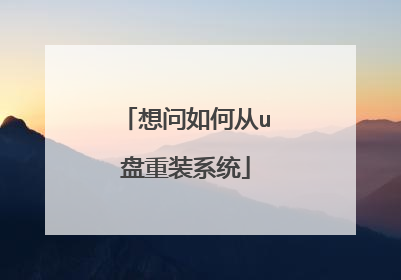
如何制作windows 10 的u盘启动盘
在制作启动盘之前,首先要准备以下工具:(1)一台可使用可下载镜像文档的电脑(2)一个存储容量大于4G的usb设备(U盘或者移动硬盘)(3)Windows10镜像(4)制作U盘启动的工具,比较常见比如UltraISO操作步骤:1 .下载镜像先是声明和许可条款,点【接受】是这一台机器安装还是另一台机器,选择【为另一台电脑创建安装介质】选择语言、版本等可直接选【U盘】,可直接下载安装到U盘。切记:确认U盘内容是否备份好,这一步骤windows会默认清空U盘信息。请务必把U盘内容备份好。选择下载【ISO文件】保存到电脑上,根据使用情况选择路径。开始下载下载完成。下载安装Ultra ISO,并运行点击左上角的黄色文件标记,即打开文件,打开我们之前保存的镜像的位置。并且在电脑上插上U盘点了【打开】可看到【启动】——【写入硬盘映像】点选之后,出现写入对话框。红框1 显示插入的U盘已经就位,按【写入】就开始制作Windwos10启动U盘了再一次警告会将U盘内的数据清空,若已备份过,继续写入直到写入完成,这样Windows10启动盘就制作完成了。
windows10 u盘启动盘制作步骤: 准备工具:大白菜u盘启动制作工具具体步骤:第一步下载并且安装好大白菜装机版,打开安装好的大白菜装机版,插入u盘等待软件成功读取到u盘之后,点击逗一键制作启动u盘地进入下一步操作。第二步在弹出的信息提示窗口中,点击逗确定地进入下一步操作。第三步耐心等待大白菜装机版u盘制作工具对u盘写入大白菜相关数据的过程。第四步完成写入之后,在弹出的信息提示窗口中,点击逗是(Y)地进入模拟电脑。第五步模拟电脑成功启动说明大白菜u盘启动盘已经制作成功,按住Ctrl+Alt释放鼠标,点击关闭窗口完成操作。
windows10 u盘启动盘制作步骤: 准备工具:大白菜u盘启动制作工具具体步骤:第一步下载并且安装好大白菜装机版,打开安装好的大白菜装机版,插入u盘等待软件成功读取到u盘之后,点击逗一键制作启动u盘地进入下一步操作。第二步在弹出的信息提示窗口中,点击逗确定地进入下一步操作。第三步耐心等待大白菜装机版u盘制作工具对u盘写入大白菜相关数据的过程。第四步完成写入之后,在弹出的信息提示窗口中,点击逗是(Y)地进入模拟电脑。第五步模拟电脑成功启动说明大白菜u盘启动盘已经制作成功,按住Ctrl+Alt释放鼠标,点击关闭窗口完成操作。

